Como colocar o Playstation 5 (PS5) no modo de segurança
Publicados: 2023-03-26Se o seu Sony PlayStation 5 continuar funcionando ou não inicializar corretamente, você deve colocá-lo no modo de segurança. É um modo de inicialização especial que permite acessar várias soluções avançadas de solução de problemas e opções de recuperação.
Neste tutorial, vamos guiá-lo pelas etapas para inicializar seu console de jogos PS5 no modo de segurança e ensiná-lo a usá-lo.

O que é o modo de segurança no PS5?
O Modo de segurança é um ambiente inicializável especial no PlayStation 5 que permite solucionar e corrigir vários problemas que surgem no console. É semelhante ao modo de segurança no PS4.
Quando o PS5 inicia no modo de segurança, ele é executado com um conjunto mínimo de drivers, configurações e recursos, facilitando a resolução de conflitos de hardware e software que impedem a inicialização ou o funcionamento correto do console.
Os benefícios do modo de segurança no PS5 incluem atualizar o console, reconstruir o banco de dados e inicializar o software do sistema, o que ajuda a resolver problemas como travamentos, congelamentos e outros erros do console.
Como entrar no modo de segurança do PS5
O modo de segurança no PlayStation 5 funciona fora do modo de inicialização regular do console, portanto, você deve seguir uma sequência específica de etapas para entrar nele.
Aqui está o que você deve fazer para inicializar seu PS5 no modo de segurança:
- Pressione o botão PS no seu controle sem fio DualSense, escolha o ícone de energia e selecione Desligar PS5 . Se o console estiver congelado ou a tela estiver em branco, pressione e segure o botão Liga/Desliga para iniciar um desligamento forçado.
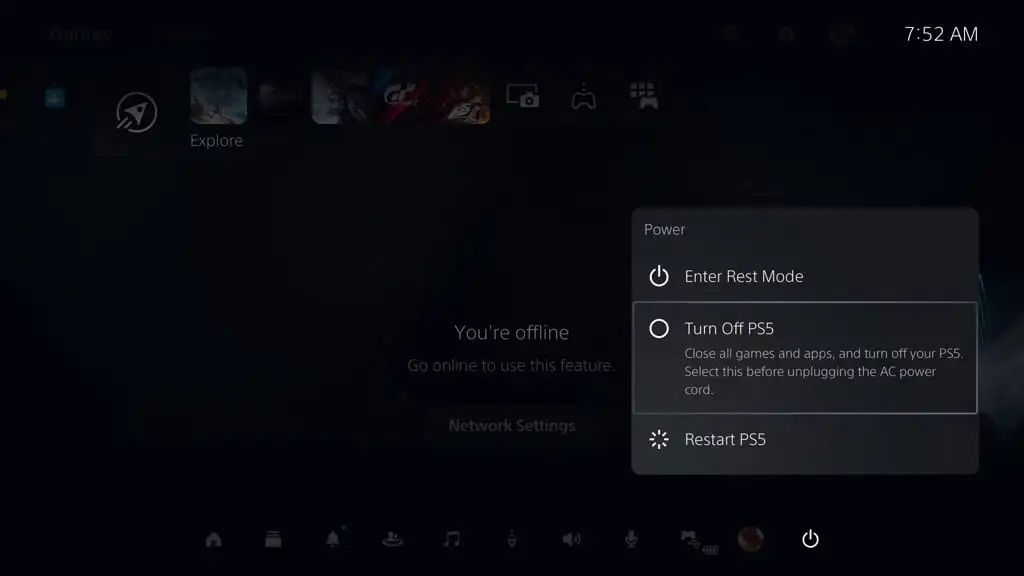
- Aguarde até que o indicador de alimentação da caixa se apague. Em seguida, pressione o botão Power do PS5. Após o primeiro bipe, segure por sete segundos até ouvir um segundo bipe.
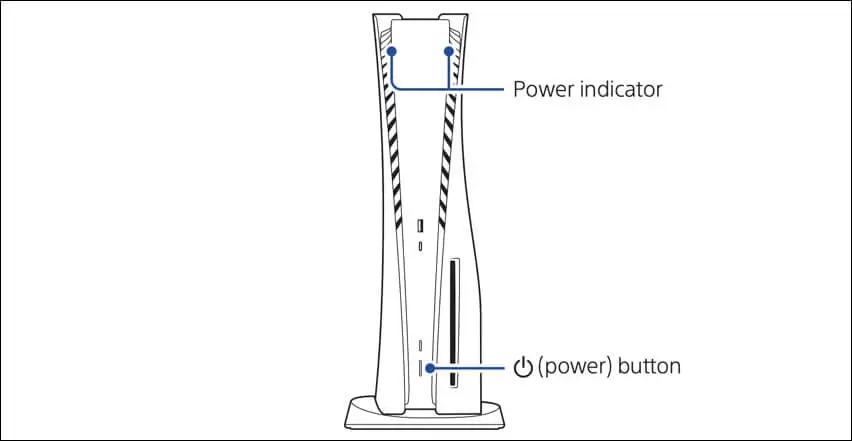
- Conecte seu controlador DualSense por meio de um cabo a uma porta USB na parte frontal ou traseira do console.
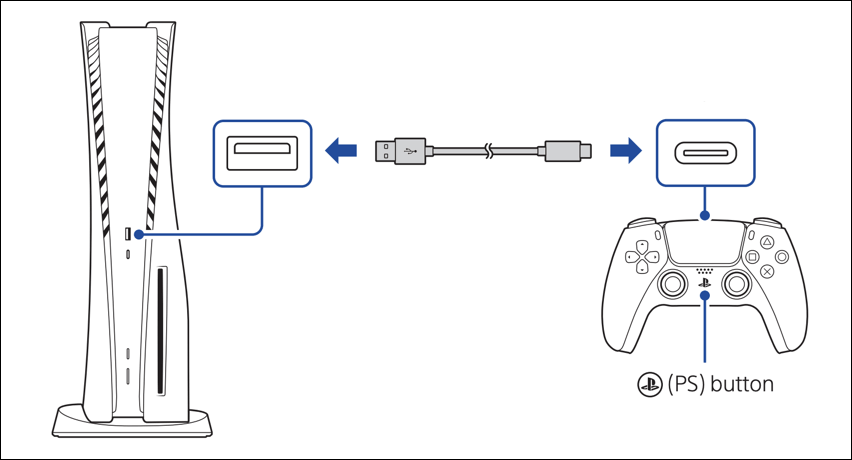
- aperte o botão PS no controle sem fio DualSense.
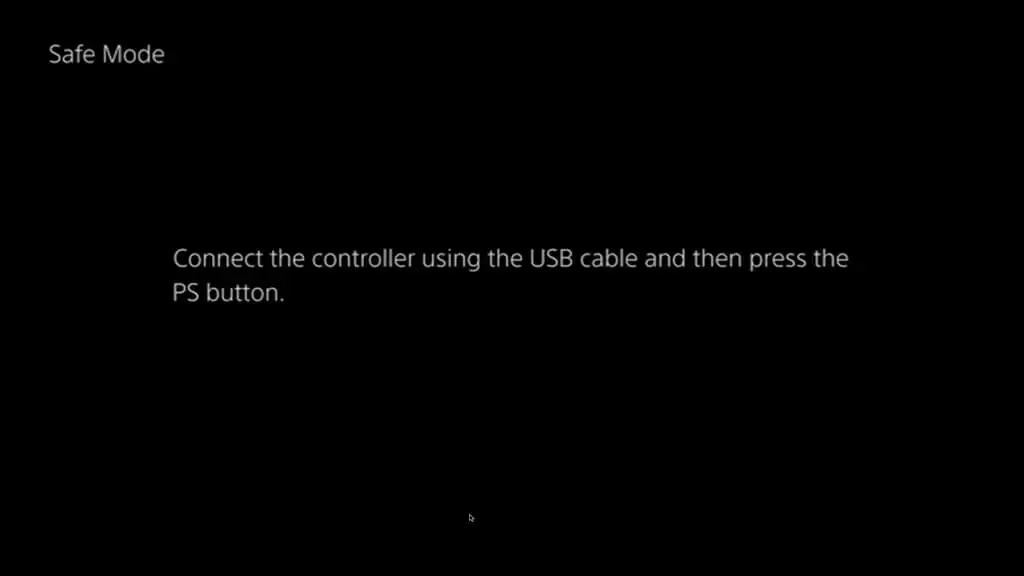
- O modo de segurança deve carregar momentaneamente.
Se você tiver problemas para entrar no modo de segurança, tente desligar e ligar seu PS5. Para fazer isso, desligue o console, desconecte os cabos de alimentação e HDMI e aguarde um minuto. Em seguida, reconecte os cabos e repita as etapas 3 a 6 .
Como usar o modo de segurança do PS5
O modo de segurança para o console PlayStation 5 aparece como um menu simples de opções. Use os botões para cima e para baixo no D-pad do controlador DualSense para navegação. Para selecionar uma opção e visualizar subopções adicionais, pressione o botão X ; para sair de um submenu, pressione o botão O.
Importante : o controlador DualSense não pode funcionar sem fio com seu PS5 no modo de segurança. Não desconecte o cabo USB.
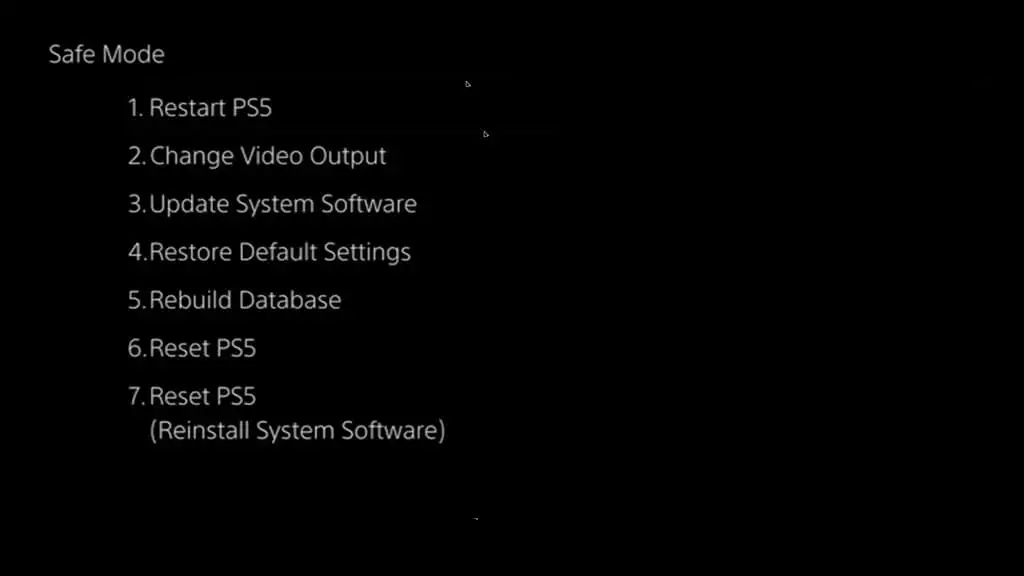
As seções a seguir irão orientá-lo sobre o que as opções do modo de segurança do PS5 fazem e como você pode usá-las para solucionar problemas de um console com defeito.
Reinicie o PS5
Reinicializa o PS5 no modo normal. Selecione-o depois de terminar de interagir com o Modo de segurança para solucionar problemas do console.
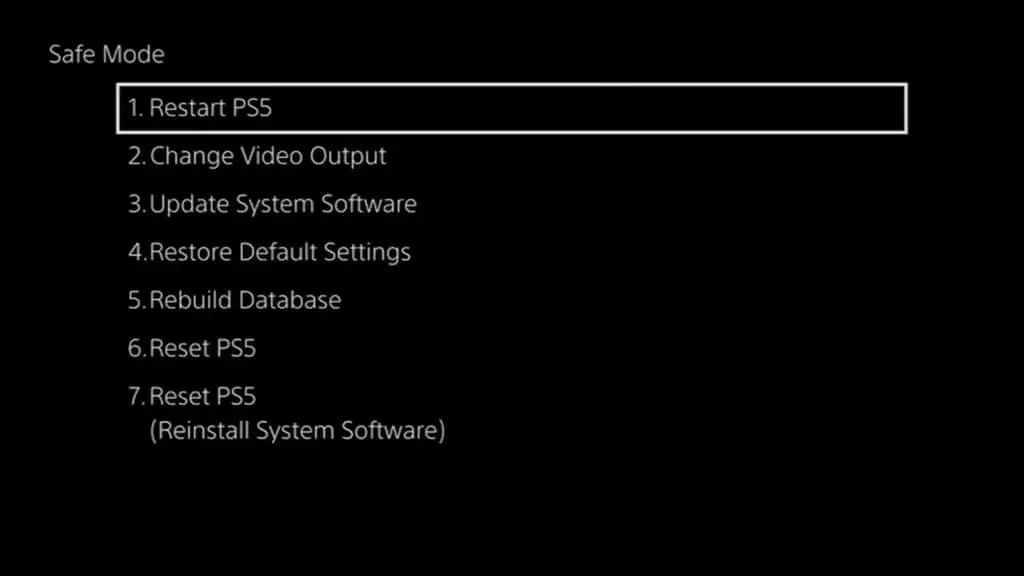
Alterar saída de vídeo
Fornece uma subopção denominada Alterar resolução que permite alternar para uma resolução de saída alternativa, ajudando a solucionar problemas de tela preta e outras anomalias gráficas.

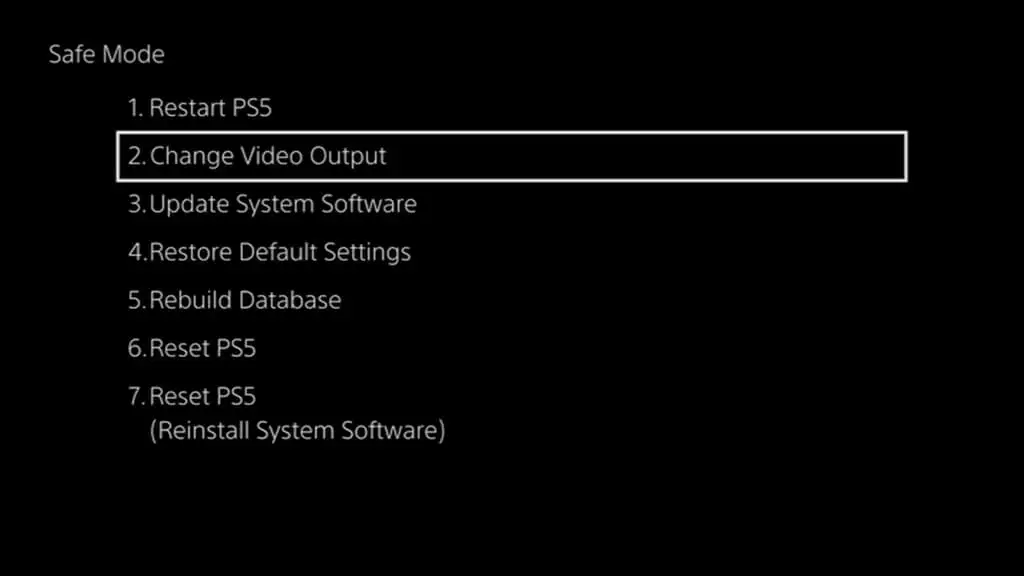
Além disso, se você encontrar telas em branco, cores de videogame desbotadas ou problemas de taxa de quadros, selecione a subopção Alterar modo HDCP e escolha HDCP 1.4 .
Atualizar software do sistema
Permite atualizar o software do sistema do PS5 para corrigir problemas de desempenho e bugs conhecidos. Use a subopção Atualizar da Internet para executar uma atualização do software do sistema pela Internet. O modo de segurança detecta e se conecta automaticamente a redes Wi-Fi às quais você se juntou anteriormente ou usa Ethernet.
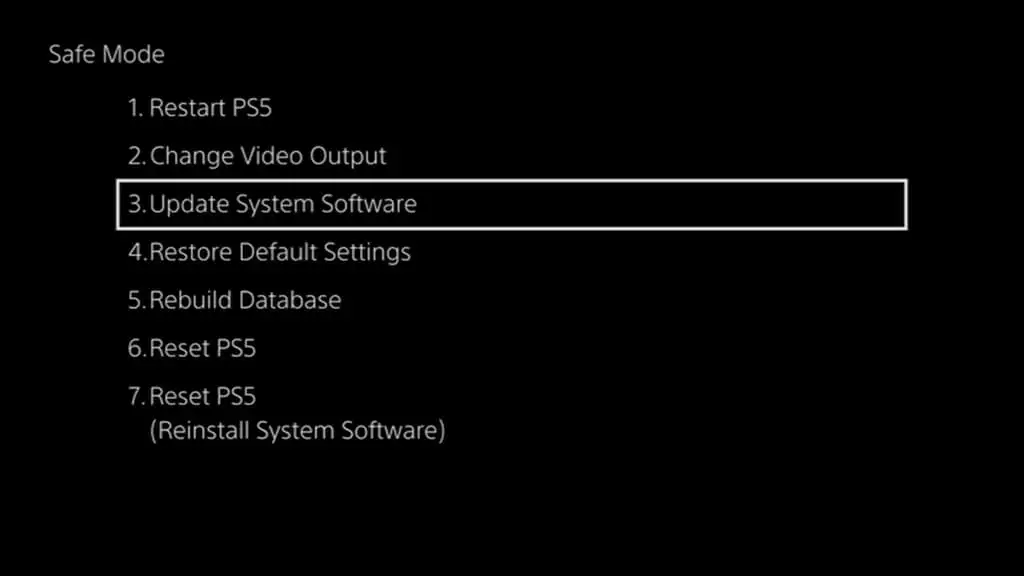
Se isso falhar, use um PC ou Mac para criar uma pasta chamada PS5 e uma subpasta UPDATE dentro de uma unidade USB formatada em FAT32/exFAT. Em seguida, baixe o arquivo do software do sistema PS5 via PlayStation.com e copie-o para a pasta UPDATE. Depois disso, conecte a unidade USB ao seu PS5 e escolha Atualizar da unidade USB .
Restaurar a configuração original
Reverte todas as configurações do sistema no PS5 para os padrões de fábrica e os problemas do PS5 que ocorrem devido a configurações corrompidas ou conflitantes. É rápido e seguro; você não perderá nenhum dado no armazenamento do console.
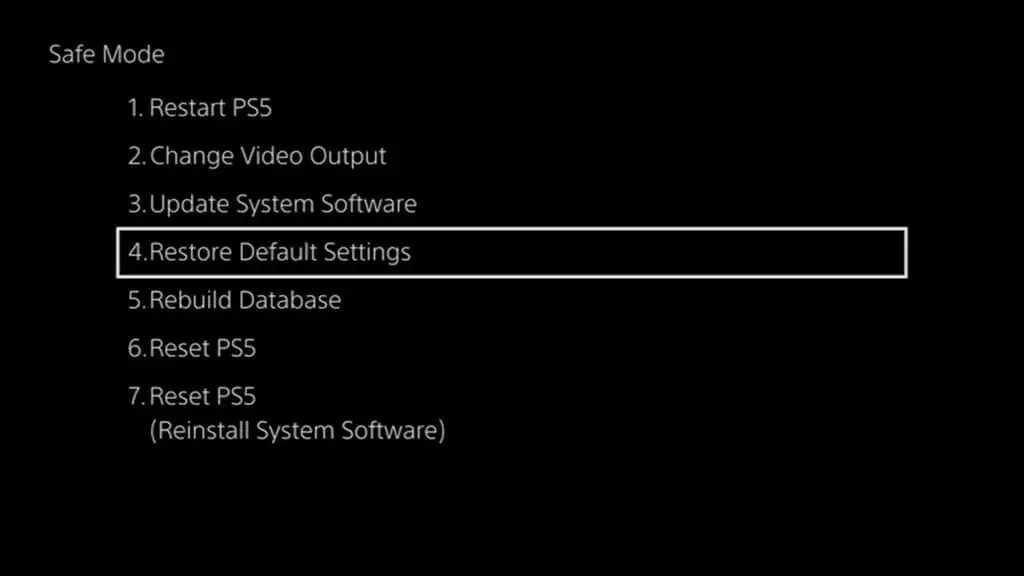
Limpe o cache e reconstrua o banco de dados
Permite resolver problemas do PS5 que surgem de um cache de sistema obsoleto e um banco de dados de armazenamento quebrado. Selecione a subopção System Software Cache para liberar o cache do sistema do console e Rebuild Database para criar um novo banco de dados de todo o conteúdo na unidade interna de estado sólido (SSD).
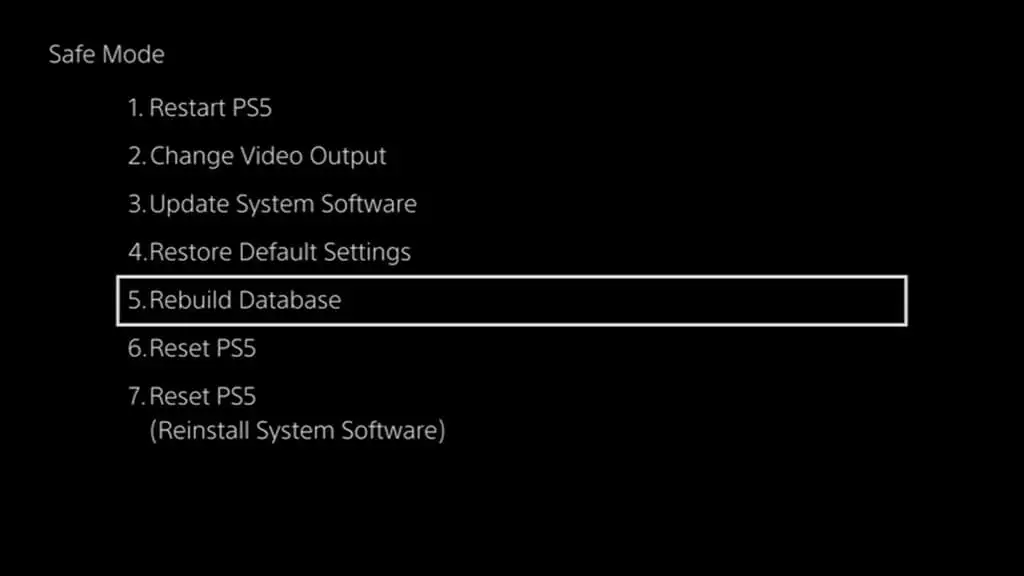
Redefinir PS5
Restaura o console PS5 para suas configurações padrão de fábrica. Você perderá todos os dados do usuário no SSD, como jogos, aplicativos e dados salvos. Faça isso apenas se você planeja vender o console ou se nenhuma das opções de solução de problemas acima corrigir seu PS5.
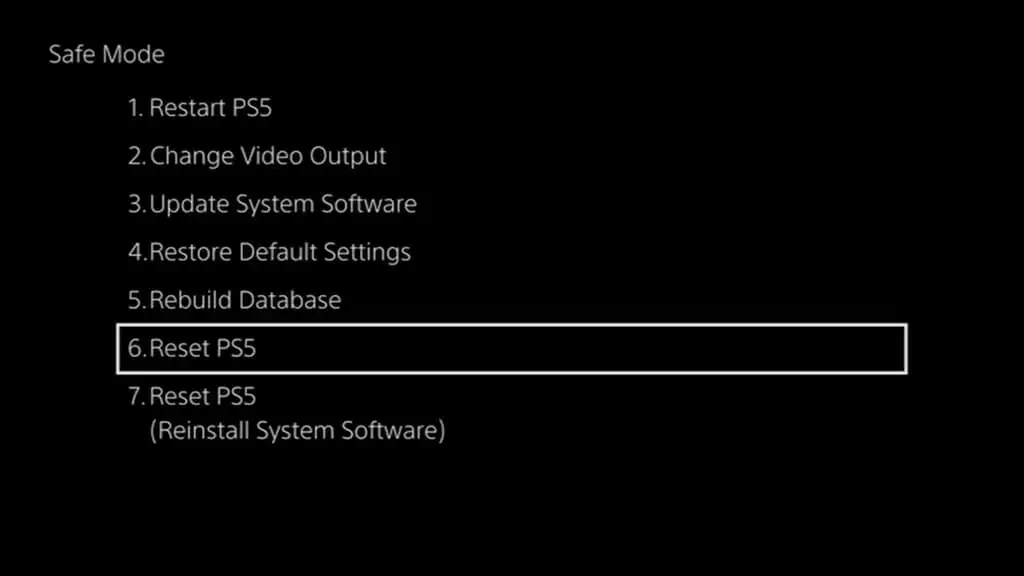
Observação : se você for um assinante do PlayStation Plus, seu jogo será salvo automaticamente nos servidores da Sony. Você deve conseguir recuperá-los se decidir entrar novamente no console.
Redefinir PS5 (reinstalar o software do sistema)
Vai além de uma redefinição de fábrica padrão e reinstala o software e o firmware do sistema do PS5. É a solução final baseada em software para problemas graves que o impedem de usar o console normalmente.
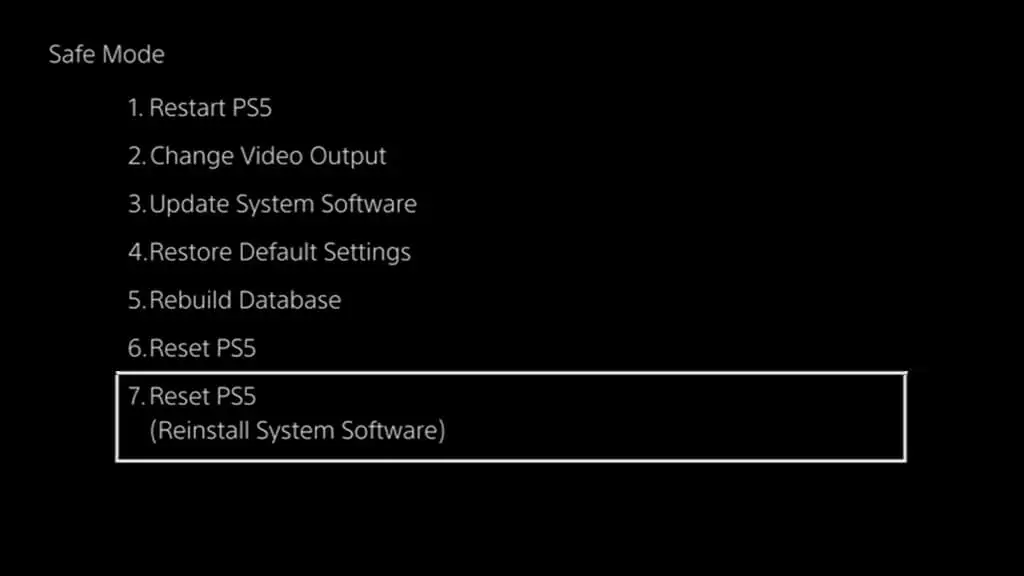
No entanto, antes de selecionar a opção, você deve usar um dispositivo de desktop para baixar o arquivo de reinstalação do console PS5. Em seguida, crie uma pasta PS5 e uma subpasta UPDATE em uma unidade flash USB, copie o arquivo e conecte-o ao console.
Divirta-se com segurança
Colocar seu PlayStation 5 no modo de segurança é um excelente método para corrigir travamentos, congelamentos e outras anomalias que surgem em um ponto ou outro. No entanto, não é a bala de prata para todos os problemas no console. Se um problema persistir mesmo após a reinstalação do software do sistema, sua melhor opção é entrar em contato com o Suporte do PlayStation para obter conselhos especializados sobre solução de problemas.
